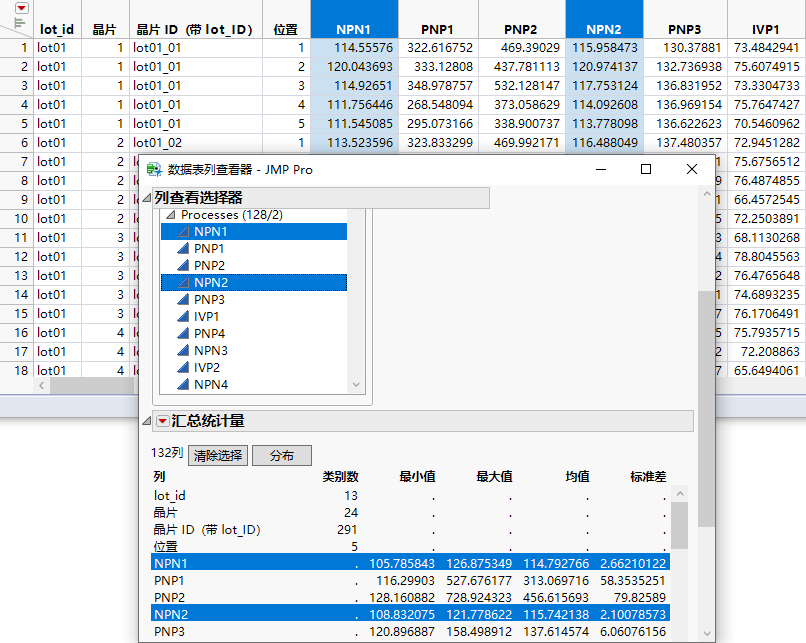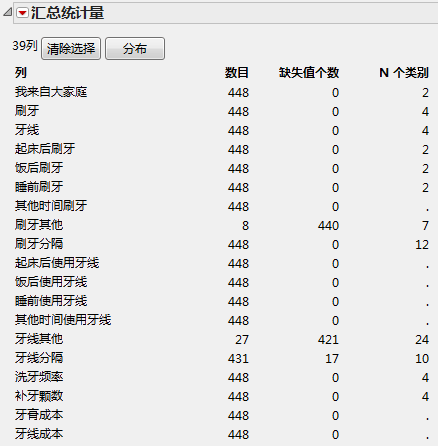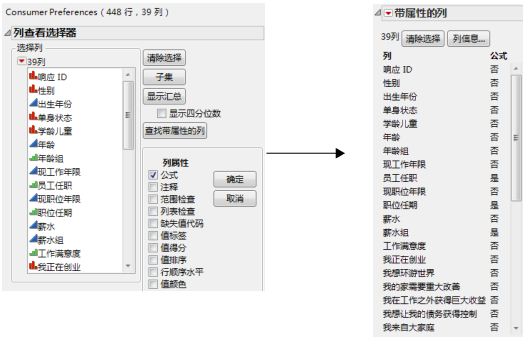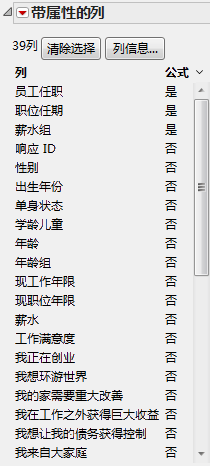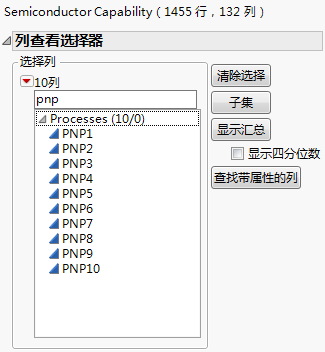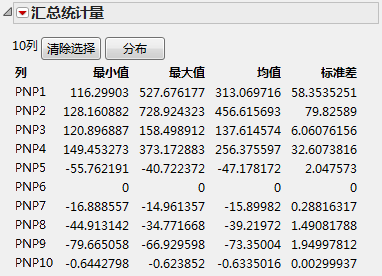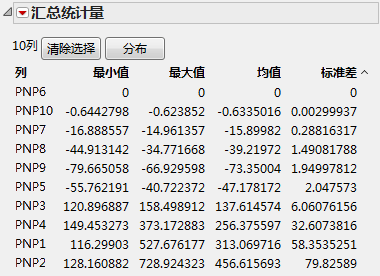在“列查看器”中选择列
“列”菜单中的“列查看器”选项可帮助您按照特性、属性和统计量选择列,特别是在有许多列的数据表中。您可以查看这些列的汇总统计量和属性、查看汇总统计量中的四分位数、对数据取子集,以及执行其他操作。而且“列查看器”窗口中的列还链接至数据表列。
“列查看器”中的链接列
使用“列查看器”可以快速查看数据表特征。例如,“汇总统计量”报表显示哪些列包含缺失值。您可以在报表中选择这些列,然后从数据表中排除它们。
标识缺失值
“汇总统计量”报表显示以下信息:
• 总行数(数目)
• 带缺失值的行数(缺失值个数)
• 类别数(N 个类别)
• 对于连续数据,最小值、最大值、均值和标准差
其他选项包括:
清除选择
取消选择数据表和“列查看器”中的列。该选项可确保在您开始选择列之前未选定任何列。
子集
基于选定列创建链接的子集数据表。
显示汇总
为选定列创建链接的“汇总统计量”报表。右击可选择按列排序或创建数据表之类的选项。选择显示四分位数可包括下四分位数、上四分位数和四分位间距。要基于报表中的所有列创建链接上的数据表,请点击“汇总统计量”红色小三角并选择“数据表视图”。
查找带属性的列
在“带属性的列”报表中显示列属性列表。选择要查找的属性,然后点击确定基于所有列创建链接报表。或者,可以首先在“选择列”列表中选择列,然后仅显示这些列的属性列表。
注意:
• 每次点击显示汇总或查找带属性的列按钮时,就会在窗口中添加新的报表。要删除某个报表,请从该报表的红色小三角菜单中选择删除。
• 从自“列查看器”创建的数据表视图中删除行是无法恢复的操作。
关于查找带特定属性的列的示例
该示例显示如何查找带有“公式”属性的列,然后同时查看所有公式。
1. 选择帮助 > 样本数据库,然后打开 Consumer Preferences.jmp。
2. 选择列 > 列查看器打开“数据表列查看器”窗口。
3. 选择查找带属性的列,再选择公式,然后点击确定。
“带属性的列”报表随即显示。若干列包括“公式”属性。由于该列表过长,您希望所有公式列一起显示。
选择“公式”列属性
4. 右击该报表,依次选择按列排序、公式,然后点击确定。
带有“公式”属性的列将显示在报表顶部。
按列排序
5. 选择员工任职、职位任期和薪水组列,然后选择列信息。
选定列的公式显示在数据表的“列设置”窗口中。
关于显示汇总统计量的示例
该示例显示如何查找带有低标准差的列。若您想要从分析中删除或排除数据,这会很有帮助。
1. 选择帮助 > 样本数据库并打开 Semiconductor Capability.jmp。
2. 选择列 > 列查看器打开“数据表列查看器”窗口。
3. 点击“选择列”红色小三角并选择以...开始的名称。
4. 键入 PNP 并按 Enter 键以选择 PNP 列。
按名称过滤列
5. 点击显示汇总以添加“汇总统计量”报表。
各行显示各列的最小值、最大值、均值和标准差。
选定列的汇总统计量
6. 在报表中右击并选择按列排序。
7. 选择标准差和升序,然后点击确定。
请注意,PNP6 没有标准差,因为最小值、最大值和均值均为 0。
经过排序的“标准差”列
8. 在“汇总统计量”报表中,选择 PNP6 所对应的行,然后显示数据表。
9. 查看数据表并按下 Delete 键删除选定列。
将从数据表中立即删除该列。
10. 要关闭“列查看器”,请点击窗口右上角 (Windows) 或窗口左上角 (macOS) 的 X 按钮。